| Oracle® Enterprise Manager Cloud管理ガイド 12c リリース5 (12.1.0.5) B70509-13 |
|
 前 |
 次 |
この章では、データベース・テンプレート・ベースのプロファイルを使用した単一インスタンスおよびクラスタ・データベースの作成に必要なプロセスについて説明します。次のセクションがあります。
DBCAテンプレートでは、構造およびデータのタイプと、構造のみのタイプの両方がサポートされます。このデータベース・プロビジョニング・プロファイルは、Enterprise Managerに登録された本番データベースまたはソース・データベースから作成されます。構造およびデータのタイプと、構造のみのタイプの両方がサポートされます。このオプションは、作成されるデータベース・サイズが50 GB未満の場合に推奨されます。
次の表に、データベース・テンプレート・ベースのプロファイルを使用したデータベースの作成に必要なタスクのリストを示します。
表15-1 データベース・テンプレートを使用したデータベースの作成
| 手順 | 作業 | ロール |
|---|---|---|
|
1 |
DBaaSを有効にする「はじめに」の項の手順に従います。 |
第12.1項「はじめに」を参照してください。 |
|
2 |
リソース・プロバイダを作成します。
|
第15.1.1項「リソース・プロバイダの作成」を参照してください。 |
|
6 |
DBCAテンプレート・ベースのデータベース・プロビジョニング・プロファイルを作成します。 |
第15.1.2項「データベース・テンプレートを使用したデータベース・プロビジョニング・プロファイルの作成」を参照してください。 |
|
4 |
リクエスト設定を構成します。 |
第15.1.3項「リクエスト設定の構成」を参照してください。 |
|
5 |
各セルフ・サービス・ユーザーの割当て制限を定義します。 |
第15.1.4項「割当て制限の定義」を参照してください。 |
|
7 |
作成したプロファイルに基づくサービス・テンプレートを作成します。 |
|
|
8 |
チャージバック・サービスを構成します。 |
第15.1.6項「チャージバックの構成」を参照してください。 |
|
9 |
データベースの作成時に、作成した(データベース・テンプレート・ベースのプロファイルに関連付けられた)サービス・テンプレートを選択します。 |
第15.1.7項「データベースのリクエスト」を参照してください。 |
次のような1つ以上のリソース・プロバイダを作成する必要があります。
PaaSインフラストラクチャ・ゾーン: 第11.2.2.1項「PaaSインフラストラクチャ・ゾーンの作成」を参照してください。
データベース・プール: 第11.2.2.2項「PaaSプールの作成」を参照してください。
Database as a Service用のデータベース・プールを作成するには、次の手順に従います。
EM_SSA_ADMINISTRATORロールを持つユーザーとして、Enterprise Managerにログインします。
「エンタープライズ」メニューから「クラウド」を選択し、「クラウド・ホーム」を選択します。「Oracle Cloud」メニューで、「設定」を選択し、「はじめに」を選択します。データベース・サービス・ファミリの横の「設定」リンクをクリックし、「データベース・プール」リンク、「作成」の順にクリックします。
「資格証明」リージョンで、次の資格証明を指定します。
ホスト: データベースの作成および起動に必要です。
ルート: これは、オプション・フィールドです。スナップ・クローン・プロファイルに基づいてデータベース・リクエストにこのデータベース・プールを使用する予定の場合、これは必須です。
グリッド・インフラストラクチャ: これは、オプション・フィールドです。データベース・サービスを資格証明に登録する場合には必須です。
自動ストレージ管理: これは、オプション・フィールドです。ASMで実行されているデータベースでライブ・クローニングを行うためにこのデータベース・プールを使用する場合は必須です。
データベース・プールの名前および説明を入力します。
次の詳細を指定します。
PaaSインフラストラクチャ・ゾーン: データベース・インスタンスをプロビジョニングするPaaSインフラストラクチャ・ゾーンを選択します。
データベース構成: プロビジョニングするデータベースの構成を指定します。シングル・インスタンスまたはクラスタ・データベース(RAC)のいずれかにすることができますが、両方を組み合せることはできません。
プラットフォームおよびバージョン: デプロイするデータベースのプラットフォームおよびバージョンを指定します。
「追加」をクリックし、データベース・プールに追加する1つ以上のOracleホームを選択します。
「データベース・インスタンスの最大数」(1ホスト当たり)に、プール内の各ホストで実行可能なデータベース・インスタンスの最大数を入力します。
|
注意: RACデータベースの場合、このフィールドに指定されている値を使用して、データベースを作成するノードがこの基準を満たしていることを確認します。 |
「発行」をクリックして、データベース・プールを作成します。新しく作成されたプールが、データベース・クラウド・セルフ・サービス・ポータルの設定: データベース・プール・ページに表示されます。現在は、データベース・プールをサービス・テンプレートに追加できます。
データベース・プロビジョニング・プロファイルを作成するには、次の手順に従います。
次のいずれかの方法を使用して、データベースのプロビジョニング・ページにアクセスできます。
「エンタープライズ」メニューから「クラウド」を選択し、「クラウド・ホーム」を選択します。クラウド・ホーム・ページで、「Oracle Cloud」をクリックし、「設定」、「データソース」の順に選択します。データベース: データソース・ページの「データ・プロファイル」タブで、「作成」をクリックします。
「エンタープライズ」メニューから、「プロビジョニングとパッチ適用」、「データベースのプロビジョニング」を選択します。データベースのプロビジョニング・ページの「プロファイル」セクションで、「作成」をクリックします。
データベース・ターゲットのホームページで、「Oracle Database」をクリックし、「プロビジョニング」、「プロビショニング・プロファイルの作成」の順に選択します。
参照ターゲット・ページで、検索アイコンをクリックして、ターゲットを選択します。
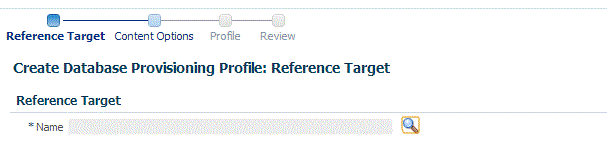
「検索と選択: ターゲット」ダイアログ・ボックスで、プロファイルを作成するデータベースを選択して、「選択」をクリックします。
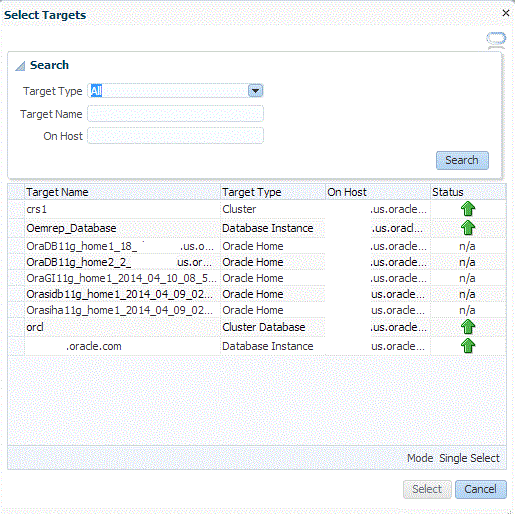
「参照ターゲット」ページで、次を選択します。
データ・コンテンツ
「構造のみ」を選択し、構造ファイルのみをテンプレートに組み込みます。
注意: データベース・サイズが5GB以下の場合、「構造およびデータ」オプションを使用できます。
作成
データベース・テンプレート
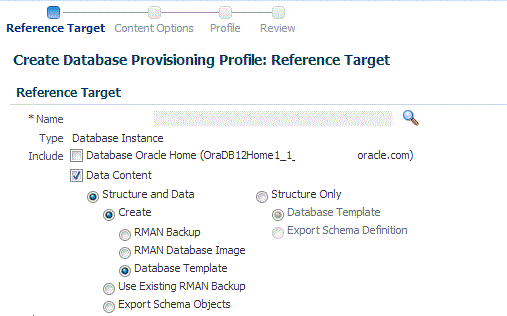
「資格証明」セクションで、データベースを選択します。「資格証明」列で、「名前付き資格証明」を選択して「資格証明名」列から資格証明名を選択するか、「優先資格証明」を選択します。「次」をクリックします。

データベース・プロビジョニング・プロファイルの作成・ページの「プロファイル情報」セクションで、次の操作を行います。
データベース・プロファイルが作成されるソフトウェア・ライブラリ内のプロファイルの場所を指定または選択します。
一意のプロファイル名を指定します。
For example: Database Template for HR database
プロファイルの説明を追加します。
プロファイル・バージョンとベンダーを確認します。
ホスト名、データベース、データ・コンテンツ、データ・コンテンツ・モジュールなどのノートを追加します。
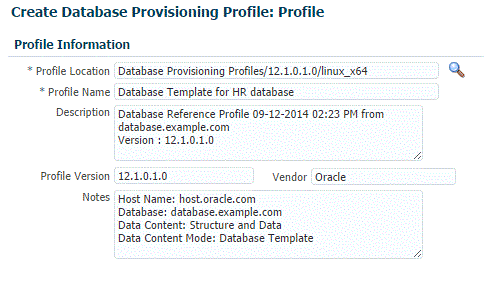
「スケジュール」セクションで、プロファイルの作成をすぐに開始するか、後でスケジュールできます。また、プロビジョニング・プロファイルの作成の繰返しを選択し、繰返し時間を設定することもできます。
作業ディレクトリを指定または選択します。「次」をクリックします。
確認ページで、前のページで行った選択内容が正しく表示されていることを確認し、「発行」をクリックします。正しく表示されていない場合は、変更を行うページに達するまで「戻る」を繰り返しクリックします。プロビジョニング・プロファイルの作成を中断するには、「取消」をクリックします。
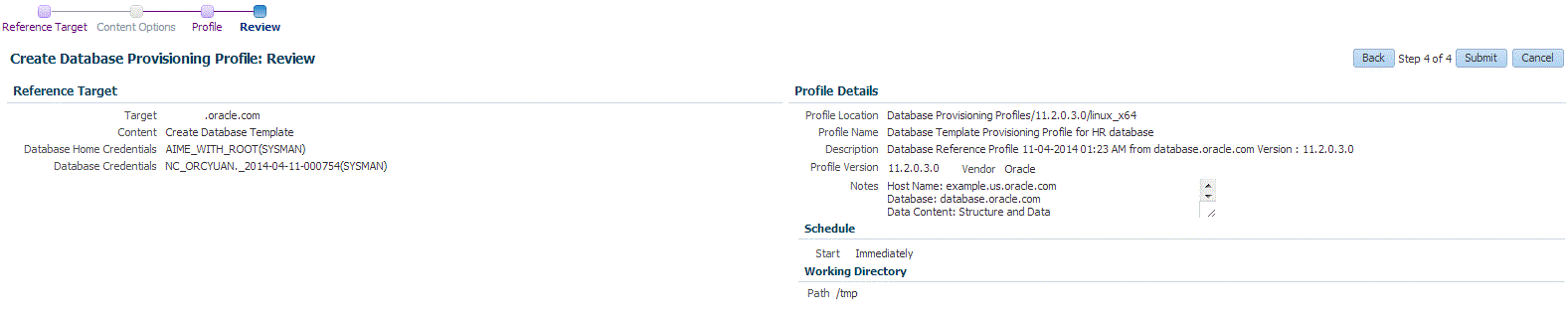
「データの表示」が「リアル・タイム: 手動リフレッシュ」に設定されている場合、プロビジョニング・プロファイルの作成ジョブを発行したら、ページを手動でリフレッシュしてください。それ以外の場合、一定の期間経過後にリロードするように「データの表示」を設定し、左側のペインの「プロシージャ・ステップ」ツリーから実行ステップを選択して詳細を表示します。
発行したジョブを表示するには、「データ・プロファイル」タブで「プロシージャ・アクティビティ」リンクを選択します。
リクエストできる時間、その期間などを指定して、リクエスト設定を構成できます。第11.2.3項「リクエスト設定の構成」を参照してください。
リクエスト設定を構成した後で、各セルフ・サービス・ユーザーの割当て制限を定義する必要があります。第11.2.4項「割当て制限の設定」を参照してください。
サービス・テンプレートは、データベースまたはスキーマを作成するためにセルフ・サービス・ユーザーに提供される標準化されたサービス定義です。セルフ・サービス・ユーザーは、サービス・テンプレート定義に基づいて1つ以上のデータベースを作成できます。
EM_SSA_ADMINISTRATORロールを持つユーザーとして、Enterprise Managerにログインします。
「エンタープライズ」メニューから「クラウド」を選択し、「クラウド・ホーム」を選択します。クラウド・ホームページが表示されます。「Oracle Cloud」メニューで、「設定」を選択し、「はじめに」を選択します。
左パネルの「データベース」オプションの横にある「設定」リンクをクリックします。ドロップ・ダウン・メニューから「データベース」を選択します。
「サービス・テンプレート」リンクをクリックします。サービス・テンプレート・ページが表示されます。「作成」をクリックします。サービス・テンプレートの作成: 一般ページが表示されます。
サービス・テンプレートの名前と説明を入力します。説明は一意で、作成するサービス・テンプレートのタイプに関する情報を指定する必要があります。
「ソース識別」フィールドの横にある検索アイコンをクリックし、リストからDBCAテンプレート・ベースのプロファイルを選択します。
「データベース定義」リージョンで、次の項目を指定します。
タイプ: 単一インスタンスまたはReal Application Cluster (RAC)を指定できます。「RAC」を選択した場合は、ノード数を指定します。
データベースSID: これは、オプション・フィールドです。「接頭辞の指定」または「リクエスト時にユーザーにより指定」を選択できます。
接頭辞の指定: このオプションを選択する場合、データベースの作成時に一意のシステム識別子(SID)を生成するために使用される接頭辞を入力します。接頭辞は、このサービス・テンプレートを使用して作成されたデータベースの識別に役立ちます。接頭辞には、最大6文字を使用できます。
生成される新しいデータベース名は、ここで指定されるSID接頭辞をベースにします。たとえば、接頭辞がMYDBと指定されている場合、新しいデータベースのSIDは、MYDB0000、MYDB0001、MYDB0002 (以降同様)と生成されます。
既存のデータベース(実行中のデータベースおよび処理中のリクエスト)については、単一インスタンス・データベースに対して一意のSID名が生成されるか、Real Application Clusterデータベースに対して一意の名前が生成されます。たとえば、ホストで実行中の既存のSIDがMYDB0000、MYDB0001、MYDB0002で、処理中がMYDB0003、MYDB0004である場合、新規リクエストに対して生成される新規SIDまたはデータベース名はMYDB0005です。
リクエスト時にユーザーにより指定: このオプションを選択する場合、このフィールドを空白のままにして、データベース・リクエストの作成時にSIDを指定できます。
ドメイン名: これは、オプション・フィールドです。作成する新しいデータベースに使用するドメイン名を入力します。ドメイン名の先頭には「.」(ドット)が付いていないことを確認してください。
スタンバイ・データベースの有効化: このサービス・テンプレートを使用してスタンバイ・データベースをプロビジョニングする場合、このチェック・ボックスを選択します。このチェック・ボックスを選択する場合、スタンバイ・データベースを追加する必要があります。詳細は、第15.2.2項「サービス・テンプレートの作成」を参照してください。
「ゾーン」リージョンで、「追加」をクリックして、データベース・インスタンスをプロビジョニングするPaaSインフラストラクチャ・ゾーンを選択します。「プールの割当て」をクリックします。リストからプールを選択し、このプールをPaaSインフラストラクチャ・ゾーンに割り当てます。データベースはこのプール内にプロビジョニングされます。
ゾーンおよびプールを選択したら、ホスト・ターゲットが「参照ホスト」フィールドに設定されます。
次をクリックします。サービス・テンプレートの作成: データベースページが表示されます。
「参照ホスト」リージョンに、データベース・クラウド・セルフ・サービス・ポータルの設定: 一般ページで選択したPaaSインフラストラクチャ・ゾーンの名前、データベース・プールおよび参照ホストが表示されます。
選択した自動ストレージ管理(ASM)ディスク・グループ、ファイル・システムの場所およびリスナー・ポートなどのデータベース値は、参照ホストで利用できる必要があります。
次の項目を指定します。
記憶域タイプ: 次のいずれかです。
自動ストレージ管理: Oracle自動ストレージ管理(ASM)は、単一インスタンスおよびRAC構成をサポートするデータベース・ファイルのボリューム・マネージャおよびファイル・システムです。ASMでは、ストレージ・システム内のディスクを1つ以上のディスク・グループに分類します。ASMを選択する場合、ディスク・グループをここで選択します。
ファイル・システム: Oracle Databaseのファイル・システムは、データベース表に格納されるファイルおよびディレクトリの標準ファイルシステム・インタフェースを作成します。このオプションを選択する場合、ファイル・システムの場所を指定するか選択する必要があります。
高速リカバリ(オプション): バックアップおよびリカバリ・ファイルの管理を簡略化するために、データベースに高速リカバリ領域を作成できます。「高速リカバリ領域の有効化」チェック・ボックスを選択して、リカバリに関連するファイルの格納先となる場所を指定します。高速リカバリ領域は、バックアップおよびリカバリ・ファイル用の集中化されたディスクの場所を提供する、ASMディスク・グループまたはファイル・システムである可能性があります。高速リカバリ領域の場所および高速リカバリ・サイズを指定します。高速リカバリ領域に割り当てるディスク領域の量は、データベースのサイズおよびアクティビティ・レベルによって異なります。
セルフ・サービス・ユーザーにバックアップのスケジュールとリストア操作の実行を許可するには、高速リカバリ領域を構成して「アーカイブ有効化」チェック・ボックスを選択します。
リスナー・ポート: 「リスナー・ポート」フィールドで、新しいデータベースに関連付けるリスナー・ポート番号を指定します。11.2以上のRACデータベースを選択した場合、スキャン・ポート番号を指定する必要があります。
管理者資格証明: 新しいデータベースのシステム・スキーマのパスワードを指定します。これらのスキーマは、セルフ・サービス・ユーザーに使用できません。すべてのスキーマに同じパスワードを使用するか、各スキーマに異なるパスワードを使用できます。これらの値が指定されていない場合はデフォルト値が使用され、セルフ・サービス管理者が値を変更できます。
非管理者資格証明: システム・スキーマとは別に、他のスキーマへのアクセスを制限する場合、「非管理者資格証明」リージョンでそれらを選択して、パスワードを指定できます。これらのスキーマはロックされ、EM_SSA_USERSはアクセスできません。「次」をクリックします。
次をクリックします。サービス・テンプレートの作成: 初期化パラメータページが表示されます。このページで、データベース・インスタンスの操作に影響する様々な初期化パラメータの値を構成できます。パラメータを選択し、「セット」アイコンをクリックして、パラメータの値を変更します。
次をクリックします。サービス・テンプレートの作成: カスタマイズ・ページが表示されます。データベースを作成する前後に実行する必要があるカスタム・スクリプトを指定します。第24.1項「リクエスト作成/削除の前処理および後処理スクリプト」を参照してください。
「ターゲット・プロパティ」リージョンで、「場所」、「部門」、「ライン・オブ・ビジネス」などのグローバル・ターゲット・プロパティを指定できます。次の作業が実行できます。
「必須」チェック・ボックスを選択して、プロパティを必須としてマークします。プロパティが必須としてマークされている場合、セルフ・サービス・ユーザーは、データベースのリクエスト時にこのプロパティの値を指定する必要があります。
プロパティをロックします。プロパティがロックされている場合、セルフ・サービス・ユーザーは、データベースのリクエスト時にこのプロパティの値を変更できません。
次をクリックします。サービス・テンプレートの作成: ロール・ページが表示されます。「追加」をクリックし、このサービス・テンプレートを使用可能にするSSAユーザー・ロールを選択します。選択したロールに属するすべてのユーザーが、このサービス・テンプレートを使用できます。「次」をクリックします。
サービス・テンプレートの作成: 確認ページが表示されます。「作成」をクリックします。新しく作成されたサービス・テンプレートが、データベース・クラウド・セルフ・サービス・ポータルの設定: サービス・テンプレート・ページに表示されます。
オプションで、チャージバック・サービスを構成できます。第43章「チャージバック管理」を参照してください。
セルフ・サービス・ユーザーは、データベース・テンプレート・プロファイルに基づいてサービス・テンプレートを選択し、データベースを作成できるようになりました。第22.2項「データベースのリクエスト」を参照してください。
Data Guard構成は、1つのプライマリ・データベースと1つ以上のスタンバイ・データベースで構成されます。Data Guard構成内のデータベースはOracle Netで接続され、地理的に散在していてもかまいません。データベースが相互に通信できる場合、データベースの位置に関する制限はありません。
Oracle Data Guardは、企業データの高可用性、データ保護および障害時リカバリを保証します。1つ以上のスタンバイ・データベースを作成、維持、管理、監視して、本番のOracleデータベースが障害やデータ破損に耐えられるようにするための包括的なサービス・セットが用意されています。Oracle Data Guardでは、これらのスタンバイ・データベースを本番データベースのコピーとしてメンテナンスします。計画停止または計画外停止により、本番データベースが使用できなくなった場合、Oracle Data Guardはいずれかのスタンバイ・データベースを本番ロールに切り替えることで、停止に伴う停止時間を最小化できます。
本番データベース(プライマリ・データベースとも呼ばれる)は、単一インスタンスのOracleデータベースまたはOracle Real Application Clusters (RAC)データベースのいずれかにすることができます。スタンバイ・データベースは、トランザクション上の一貫性を持つ、プライマリ・データベースのコピーです。プライマリ・データベースのバックアップ・コピーを使用することで、1つ以上のスタンバイ・データベースを作成し、それをData Guard構成に組み込むことができます。EM_SSA_ADMINISTRATORロールを持つユーザーは、Enterprise Manager Database as a Serviceを使用して、RACスタンバイ・データベースの単一インスタンスを含むDBaaSクラウドを設定できます。
表15-2 スタンバイ・データベースのプロビジョニング
| 手順 | 作業 | ロール |
|---|---|---|
|
1 |
DBaaSを有効にする「はじめに」の項の手順に従います。 |
第12.1項「はじめに」を参照してください。 |
|
2 |
リソース・プロバイダを作成します。
|
第15.1.1項「リソース・プロバイダの作成」を参照してください。 |
|
6 |
次のいずれかのタイプのプロファイルを作成します。
|
関連項目: |
|
4 |
リクエスト設定を構成します。 |
第15.1.3項「リクエスト設定の構成」を参照してください。 |
|
5 |
各セルフ・サービス・ユーザーの割当て制限を定義します。 |
第15.1.4項「割当て制限の定義」を参照してください。 |
|
7 |
作成したプロファイルに基づくサービス・テンプレートを作成します。 |
第15.2.2項「サービス・テンプレートの作成」を参照してください |
|
8 |
チャージバック・サービスを構成します。 |
第15.1.6項「チャージバックの構成」を参照してください。 |
|
9 |
データベースのデプロイ時に、作成した(DBCAテンプレート・ベースのプロファイルに関連付けられた)サービス・テンプレートを選択します。また、データベースのリクエスト時にスタンバイ・データベースの情報を指定することもできます。 |
第15.1.7項「データベースのリクエスト」を参照してください。 |
Data Guard構成は、1つの本番データベースおよび1つ以上のスタンバイ・データベースから構成されます。スタンバイ・データベースをプロビジョニングするためのデータベース・プールを定義するには、次の手順に従う必要があります。
データベース・プールを作成します。第15.1.1.1項「Database as a Service用のデータベース・プールの作成」を参照してください。
スタンバイ・データベースをホストする1つ以上のプールにデータベース・プールを関連付けます。第15.2.1.1項「スタンバイ・データベース・プールのプライマリ・データベース・プールへの関連付け」を参照してください。
スタンバイ・サポートを含めるには、次の手順に従って、スタンバイ・データベースの作成先となる、1つ以上の事前作成されたデータベース・プールを追加する必要があります。
EM_SSA_ADMINISTRATORロールを持つユーザーとして、Enterprise Managerにログインします。
「エンタープライズ」メニューから「クラウド」を選択し、「クラウド・ホーム」を選択します。「Oracle Cloud」メニューから、「リソース・プロバイダ」を選択し、プライマリ・データベース・プールとして指定したデータベース・プールを選択し、「編集」をクリックします。「プールの編集: 設定」ページが表示されます。
プールの詳細とプール内のOracleホームが表示されます。これで、1つ以上のスタンバイ・データベース・プールを追加し、それをプライマリ・データベース・プールに関連付けることができます。「スタンバイ・プール」リージョンの「追加」をクリックします。「スタンバイ・プールの追加」ウィンドウが表示されます。
1つ以上のスタンバイ・プールを選択して「選択」をクリックします。選択したプールが「スタンバイ・プール」リージョンに表示されます。これで、これらのプールがプライマリ・データベース・プールに関連付けられたため、スタンバイ・データベースをプロビジョニングするために使用できます。
|
注意: プライマリおよびスタンバイ・データベース・プールのOSユーザーとパスワードは同じである必要がありますが、「名前付き資格証明」は異なっていてかまいません。 |
セルフ・サービス管理者がリソース使用率の最大限度を設定できるように「配置制約」を指定します。たとえば、データベース・プールを使用してスタンバイ・データベースをプロビジョニングしている場合、スタンバイ・データベースは常時アクティブな操作に使用されるわけではないため、「1ホスト当たりのデータベース・インスタンスの最大数」フィールドに比較的大きい値を指定できます。
「発行」をクリックします。これで、プライマリ・プールがスタンバイ・データベース・プールに関連付けられたため、スタンバイ・データベースをプロビジョニングするために使用できます。
サービス・テンプレートは、セルフ・サービス・ユーザーがスタンバイ・データベースを作成するための標準化されたサービス定義です。セルフ・サービス・ユーザーは、サービス・テンプレート定義に基づいて1つ以上のスタンバイ・データベースを作成できます。データベース・サービス・テンプレートを作成するには、次の手順に従います。
EM_SSA_ADMINISTRATORロールを持つユーザーとして、Enterprise Managerにログインします。
「エンタープライズ」メニューから「クラウド」を選択し、「クラウド・ホーム」を選択します。クラウド・ホームページが表示されます。「Oracle Cloud」メニューで、「設定」を選択し、「はじめに」を選択します。
左パネルの「データベース」オプションの横にある「設定」リンクをクリックします。ドロップ・ダウン・メニューから「データベース」を選択します。
「サービス・テンプレート」リンクをクリックします。サービス・テンプレート・ページが表示されます。「作成」をクリックします。サービス・テンプレートの作成: 一般ページが表示されます。
サービス・テンプレートの名前と説明を入力します。説明は一意で、作成するサービス・テンプレートのタイプに関する情報を指定する必要があります。
「プロファイル」フィールドの隣にある「検索」アイコンをクリックして、データベース・プロビジョニング・プロファイルを選択します。
次のタイプのプロファイルを選択できます。
RMANバックアップ・ベースのデータベース・プロビジョニング・プロファイル。
DBCAテンプレート・ベースのデータベース・プロビジョニング・プロファイル。
「データベース定義」リージョンで、次の項目を指定します。
タイプ: 単一インスタンスまたはReal Application Cluster (RAC)を指定できます。「RAC」を選択した場合は、ノード数を指定します。
データベースSID: これは、オプション・フィールドです。「接頭辞の指定」または「リクエスト時にユーザーにより指定」を選択できます。
接頭辞の指定: このオプションを選択する場合、データベースの作成時に一意のシステム識別子(SID)を生成するために使用される接頭辞を入力します。接頭辞は、このサービス・テンプレートを使用して作成されたデータベースの識別に役立ちます。接頭辞には、最大6文字を使用できます。
生成される新しいデータベース名は、ここで指定されるSID接頭辞をベースにします。たとえば、接頭辞がMYDBと指定されている場合、新しいデータベースのSIDは、MYDB0000、MYDB0001、MYDB0002 (以降同様)と生成されます。
既存のデータベース(実行中のデータベースおよび処理中のリクエスト)については、単一インスタンス・データベースに対して一意のSID名が生成されるか、Real Application Clusterデータベースに対して一意の名前が生成されます。たとえば、ホストで実行中の既存のSIDがMYDB0000、MYDB0001、MYDB0002で、処理中がMYDB0003、MYDB0004である場合、新規リクエストに対して生成される新規SIDまたはデータベース名はMYDB0005です。
リクエスト時にユーザーにより指定: このオプションを選択する場合、このフィールドを空白のままにして、データベース・リクエストの作成時にSIDを指定できます。
ドメイン名: これは、オプション・フィールドです。作成する新しいデータベースに使用するドメイン名を入力します。ドメイン名の先頭には「.」(ドット)が付いていないことを確認してください。
スタンバイ・データベースの有効化: このサービス・テンプレートを使用してスタンバイ・データベースをプロビジョニングする場合、このチェック・ボックスを選択します。データベース・ロック・アイコンと「スタンバイ・データベースの追加」リージョンが表示されます。データベース・ロック・アイコンをクリックして、データベースをロックします。これによって、セルフ・サービス・ユーザーはスタンバイ・データベースへのリクエストを強制されます。ロックが解除されると、セルフ・サービス・ユーザーは、データベース・リクエストの発行時にスタンバイ・データベースの選択を解除できます。
「スタンバイ・データベースの追加」をクリックします。表示された「スタンバイ・データベースの追加」ウィンドウで、次の詳細を指定します。
スタンバイ名: スタンバイ・データベースの識別に使用される名前。
タイプ: 単一インスタンスまたはReal Application Cluster (RAC)を指定できます。「RAC」を選択した場合は、ノード数を指定する必要があります。
スタンバイ・ドメイン名: 作成する新しいスタンバイ・データベースのドメイン名を入力します。
スタンバイ保護モード: 次のいずれかの保護モードを指定します。
保護の最大化: データ損失なしの、最高レベルのデータ保護を可能にします。このモードを選択した場合は、少なくとも1つのスタンバイ・データベースでSYNC REDOトランスポート・モードを設定する必要があります。
可用性の最大化: 非常に高いデータ保護を提供します。このモードを選択した場合は、少なくとも1つのスタンバイ・データベースでSYNC REDOトランスポート・モードを設定する必要があります。
パフォーマンスの最大化: ASYNC REDOトランスポート・モードでの高いデータ保護を可能にします。このモードを選択した場合、プライマリ・データベースのパフォーマンスへの影響はありません。
リアル・タイム問合せの有効化: データベースでのリアル・タイムのデータ問合せを有効にするには、このオプションを選択します。この機能には、Active Data Guardのライセンスが必要です。
遅延の適用: スタンバイ・データベースでアーカイブREDOログ・データが適用されるまでの遅延期間を指定します。プロパティが0分に設定されている場合、REDOログ・データはスタンバイ・データベースに即時に適用されます。
|
注意: 単一のサービス・テンプレートを使用して、複数のスタンバイ・データベースをプロビジョニングできます。 |
「プールとゾーン」(プライマリ・プール)リージョンで「追加」をクリックして、データベース・インスタンスをプロビジョニングする1つ以上のPaaSインフラストラクチャ・ゾーンを追加します。「プールの割当て」をクリックし、スタンバイ・データベースのプライマリ・データベース・プールとなるデータベース・プールを選択します。
スタンバイ・プール・リージョンに、定義されているスタンバイ・データベースのリストが表示されます。ドロップダウン・リストから、スタンバイ・データベースを関連付けるスタンバイ・プールを選択します。1つのプライマリ・プールに複数のスタンバイ・プールを関連付けることができます。
|
注意: プライマリ・プールが単一インスタンス・タイプの場合、単一インスタンスとRACデータベースの両方のプールがリストされます。ただし、プライマリ・プールがRACの場合、RACデータベース・プールのみが「スタンバイ・プール」リージョンにリストされます。 |
「参照ホスト」フィールドの「検索」をクリックし、ホスト・ターゲットを選択します。
「共有場所」を指定して「次へ」をクリックし、「データベース・クラウド・セルフ・サービス・ポータルの設定: データベース」ページに移動します。
選択したゾーン、プールおよび参照ホストの名前が表示されます。ASMディスク・グループ、ファイル・システムの場所、および参照ホストで使用可能なリスナー・ポートを選択できます。
|
注意: ストレージの場所とリスナー・ポートは、すべてのプライマリ・プールおよびスタンバイ・プールで同一である必要があります。 |
記憶域タイプ: 記憶域タイプは次のとおりです。
自動ストレージ管理: Oracle Automatic Storage Management (ASM)は、単一インスタンスおよびRAC構成をサポートするデータベース・ファイルのボリューム・マネージャおよびファイル・システムです。ASMでは、ストレージ・システム内のディスクを1つ以上のディスク・グループに分類します。ASMを選択する場合、ここでディスク・グループを指定します。
ファイル・システム: Oracle Databaseのファイル・システムは、データベース表に格納されるファイルおよびディレクトリの標準ファイル・システム・インタフェースを作成します。このオプションを選択する場合、ファイル・システムの場所を指定する必要があります。
高速リカバリ: バックアップおよびリカバリ・ファイルの管理を簡略化するには、データベースの高速リカバリ領域を作成します。高速リカバリ領域は、バックアップおよびリカバリ・ファイル用の集中化されたディスクの場所を提供する、ASMディスク・グループまたはファイル・システムである可能性があります。高速リカバリ領域の場所および高速リカバリ・サイズを指定します。高速リカバリ領域に割り当てるディスク領域の量は、データベースのサイズおよびアクティビティ・レベルによって異なります。
セルフ・サービス・ユーザーにバックアップのスケジュールとリストア操作の実行を許可するには、高速リカバリ領域を構成して「アーカイブ有効化」チェック・ボックスを選択します。
「ポート番号」フィールドで、新しいデータベースに関連付けられるリスナーのポート番号を指定します。11.2以上のRACデータベースを選択した場合、スキャン・ポート番号を指定する必要があります。
「場所」フィールドに、RMANの重複バックアップの場所を指定します。このディレクトリは、プライマリ・プールとスタンバイ・プールのすべてのメンバー上に存在する必要があります。この場所で使用可能な空き領域は、プロファイルの作成元のデータベースのサイズ以上である必要があります。
「管理者資格証明」を指定します。新しいデータベースのシステム・スキーマのパスワードを指定します。これらのスキーマは、EM_SSA_USERSに対して使用できません。すべてのスキーマに同じパスワードを使用するか、各スキーマに異なるパスワードを使用できます。これらの値が指定されていない場合は、デフォルト値が使用され、EM_ADMINISTRATORがそれらを変更できます。
システム・スキーマとは別に、他のスキーマへのアクセスを制限する場合、「非管理者資格証明」リージョンで選択して、パスワードを指定できます。これらのスキーマはロックされ、EM_SSA_USERSはアクセスできません。
次をクリックします。データベース・クラウド・セルフ・サービス・ポータルの設定: 初期化パラメータ・ページが表示されます。このページで、データベース・インスタンスの操作に影響する様々な初期化パラメータの値を構成できます。パラメータを選択して、「セット」アイコンをクリックして、パラメータの値を変更します。
|
注意: サービス・インスタンスの作成時にセルフ・サービス・ユーザーが選択できるデータベース・サイズは、EMCLIコマンドを使用してグローバルに定義されます。これらのグローバル・データベース・サイズのサブセットは初期化パラメータ・ページで定義でき、セルフ・サービス・ユーザーはデータベースの作成時にこれらのサイズの1つを選択できます。 |
次をクリックします。データベース・クラウド・セルフ・サービス・ポータルの設定: スクリプト・ページが表示されます。データベースを作成する前後に実行する必要があるカスタム・スクリプトを指定します。
次をクリックします。データベース・クラウド・セルフ・サービス・ポータルの設定: ロール・ページが表示されます。「追加」をクリックし、このサービス・テンプレートを使用可能にするSSAユーザー・ロールを選択します。選択したロールに属するすべてのユーザーが、このサービス・テンプレートを使用できます。
次をクリックします。データベース・クラウド・セルフ・サービス・ポータルの設定: 確認ページが表示されます。これまでに入力した情報を確認し、「作成」をクリックします。新しく作成されたサービス・テンプレートが、データベース・クラウド・セルフ・サービス・ポータルの設定: サービス・テンプレート・ページに表示されます。「サービス・テンプレート名」リンクをクリックして、追加の詳細を表示できます。